|
Création d'une nouvelle source de données ODBC |
Faire défiler Précédente Haut de page Suivante Plus |
Pour créer une nouvelle source de données ODBC :
| 1. | Dans la boîte de dialogue Base de données des comptes (Comptes | Paramètres des comptes | Base de données des comptes), cliquez sur Stocker les données de compte dans un magasin accessible par ODBC, puis sur Configurer pour ouvrir l'assistant de sélection ODBC. |
| 2. | Cliquez sur New DSN pour ouvrir la boîte de dialogue Select Data Source. |
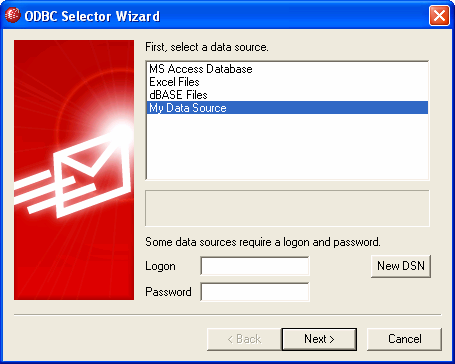
| 3. | Passez à l' onglet Machine Data Source, puis cliquez sur New... pour ouvrir la boîte de dialogue Create New Data Source (Créer une nouvelle source de données). |
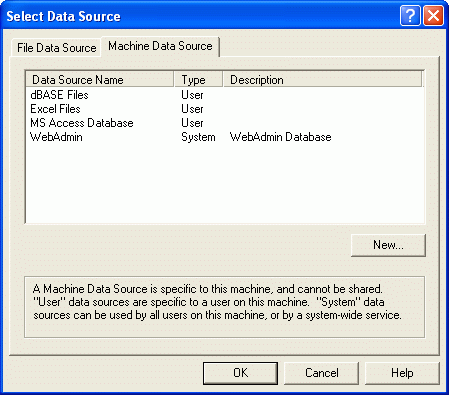
| 4. | Sélectionnez System Data Source (Source de données système) et cliquez sur Next (Suivant). |
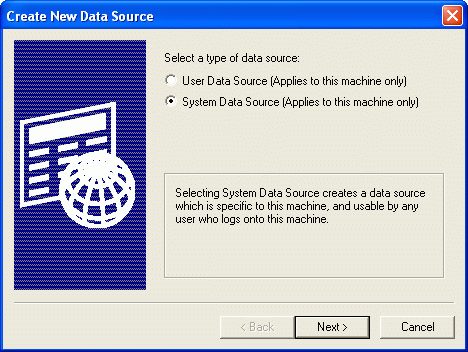
| 5. | Sélectionnez le pilote debase de données pour lequel vous souhaitez configurer la source de données, puis cliquez sur Next (Suivant). |
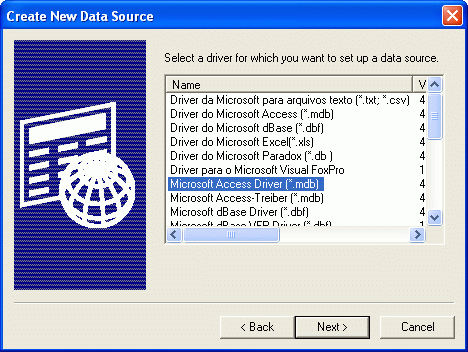
| 6. | Cliquez sur Finish pour afficher la boîte de dialogue de configuration spécifique au pilote. L'apparence de cette boîte de dialogue varie en fonction du pilote que vous avez sélectionné (boîte de dialogue de configuration de Microsoft Access illustrée ci-dessous). |
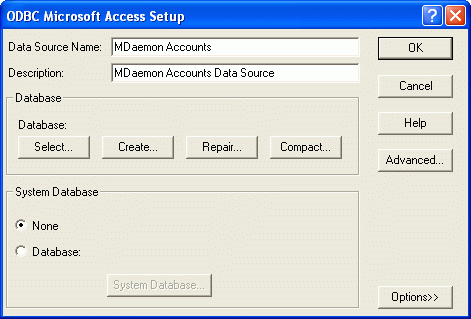
| 7. | Désignez un nom de source de données pour votre nouvelle source de données et fournissez toute autre information requise par la boîte de dialogue spécifique au pilote (comme la création ou la spécification d'une base de données, le choix d'un répertoire ou d'un serveur, etc.) |
| 8. | Cliquez sur OK pour fermer la boîte de dialogue spécifique au pilote. |
| 9. | Cliquez sur OK pour fermer la boîte de dialogue Select Data Source. |
Voir :
Assistant de sélection ODBC - Base de données des comptes